GMOコインスマホアプリの使い方!チャートや取引方法の全てを図解説!
GMOコインスマホアプリの全機能一覧

| 日本円の入出金 | 〇 |
| 販売所売買 | 〇 |
| 取引所売買 | 〇 |
| レバレッジ取引 | 〇 |
| 暗号資産FX | 〇 |
| 暗号資産の送金/受取 | 〇 |
| テクニカル分析 | 〇 |
| 貸暗号資産 | × |
| つみたて暗号資産 | 〇 |
| ステーキング | 〇 |
GMOコインのスマホアプリ「暗号資産ウォレット」で出来る事の一覧は以上の通りになります!
ここからは、ホーム画面の見方から取引方法やつみたて方法まで詳しく解説します!GMOコインのスマホアプリはこれ1つだけで何でも出来てしまうほど機能が豊富です!
それ故に少しだけ複雑なところもありますので、目次から知りたい使い方を見つけてもらえると便利だと思います!
GMOコインのスマホアプリ「暗号資産ウォレット」とは
「暗号資産ウォレット」はGMOコインが提供するスマートフォン向けアプリです。
このアプリは、GMOコインが提供している全ての取引方法(現物取引・レバレッジ取引・暗号資産FX)だけでなく、日本円の入出金、暗号資産の送付・預入、口座開設情報の更新など、暗号資産取引に必要な全ての機能が揃っています。
GMOコインのスマホアプリを使うメリット
スマホアプリのメリット①パソコンがない人でも本格的なトレードが手軽にできる
アプリを使うことで、パソコンを持っていない人でも本格的な暗号資産トレードをすることができます。
またスマートフォン向けアプリはパソコンのように場所を選ばすに取引ができるので、トレードする時間が限られている人にもオススメです。
暗号資産は、株式などの金融商品よりも価格変動が激しい傾向があるので、外出中でもその場で取引ができるのは大きなメリットと言えるでしょう。
スマホアプリのメリット②プッシュ通知で仮想通貨の価格変動がすぐにわかる
アプリのプッシュ通知を使うことで、暗号資産の価格変動がすぐにわかります。
GMOコインの「暗号資産ウォレット」では、前日の終値よりも価格が上昇/下落した場合に、現在価格と前日比をプッシュ通知で知らせてくれます。
この機能を使えば、忙しい人でも安心して取引ができるでしょう。
GMOコインのスマホアプリを使うときの注意点
スマホを紛失した場合、暗号資産の盗難リスクが高まる
スマートフォンで暗号資産を管理していた場合、暗号資産を盗難されるリスクがあります。
パソコンと比べて利用頻度が高いことから、紛失リスクもスマートフォンの方が高いです。
紛失リスクに注意しつつ、各種セキュリティを設定したり、保有中の暗号資産をコールドウォレットに移動させるなど、対策をしておきましょう。
【スマホアプリ編】GMOコインの使い方①ホーム画面
さっそく、スマホアプリのダウンロードをしてログインしましょう。
GMOコインのアプリは、暗号資産取引に必要なツールが揃っています。
まずはホーム画面を見てみましょう。
①口座情報

ホーム画面を開くと、口座情報が一目でわかります。また赤枠をタップすると、各取引方法の口座情報が確認できます。
②お知らせ
GMOコインからの「お知らせ」を確認できます。重要な情報が送られることもあるので、こまめチェックしましょう。
③日本円入出金
ここから日本円の入出金ができます。詳しい入出金方法はこちらから
④アラート通知

各種アラート通知を設定できます。価格の変動時など、取引で成功を左右する局面でアラートをしてくれます。特に、アプリを常時見ることができない人は「アラート通知」をオンにすることをオススメします。
⑤預入/送付
ここから暗号資産の預入・送付ができます。詳しい方法はこちらから
⑥設定

「ウィジェット」を設定すると、アプリを起動することなく各種取引・銘柄の価格・チャートを素早く確認することができます。また「セキュリティ」では、パスワード・二段階認証方法を変更することができます。
ウィジェット

(引用:GMOコイン 暗号資産ウォレット)
ウィジェットを設定すると、上記の画像のように表示されます。
アプリを起動しなくても価格変動を確認できるので、設定しておきましょう。
⑦登録情報
- お客さま情報
- お取引に関する情報
- メール配信
- 出金先口座情報
を確認することができます。
⑧サポート

「FAQ」ではよくある質問が掲載されています。「お問い合わせ」では、GMOコインに問い合わせることができます。他にも「利用規約」を確認したり、ホームページに移動することができます。
【スマホアプリ編】GMOコインの使い方②日本円の入出金方法
口座開設が終わっている方は、さっそく暗号資産取引を始めるためにまずは入金しましょう。
GMOコインでは、2つの入金方法があります。
GMOコインの使い方
日本円の入出金方法
GMOコインでの日本円の即時入金のやり方
「即時入金」とはクイック入金のことで、すぐに口座へ反映させることができる入金方法です。
24時間365日利用可能で、手数料も無料です。
GMOコインと提携している金融機関なら利用することができ、できるだけこの方法で入金すると良いでしょう。
1.日本円入出金を押す

赤枠で囲われた、ホーム画面の「日本円/入出金」を押します。
2.即時入金を選択

タブ「即時入金」を押すと、上記の画像がすぐ表示されます。
3.金融機関を選択

画面に表示された金融機関から1つ選びましょう。(※事前に銀行口座を開設しておく必要があります)
4.入金額を入力

入金額を入力したら「入金開始」を押します。各金融機関のサイトに飛び、手続きをすれば入金が完了します。
GMOコインでの日本円の振込入金のやり方
「振込入金」はGMOコインと提携外の金融機関を利用している人向けの入金方法です。
振込手数料は別途必要になるので、手数料が無料な「即時入金」を使うと良いでしょう。
振込入金では、振込先口座が「GMOあおぞらネット銀行」か「楽天銀行」から選べます。
1-1.振込先の情報を確認【GMOあおぞらネット銀行】

タブ「振込入金」を押すと、上記の画面が表示されます。振込先の情報を確認し、振り込みましょう。
1-2.振込先の情報を確認【楽天銀行】

「GMOコイン青空ネット銀行」から下にスクロールすると、「楽天銀行」の振込先情報が確認できます。
GMOコインでの日本円の出金方法のやり方
1.ホーム画面から「日本円入出金」を押す

ホーム画面で赤枠で囲まれた「日本円入出金」を押します。
2.タブ「出金」を押す

タブ「出金」を押します。出金口座を確認しましょう。(※5:45~6:15、17:00~18:00の時間は出勤を受け付けていないので気をつけましょう)
3.出金依頼額を入力する

画面をそのままスクロールすると、上記画像が表示されます。出金依頼額・二段階認証コードを入力します。間違いがなければ「確認画面へ」を押しましょう。
4.内容確認・出金依頼

ボタン「確認画面へ」を押すと、上記の画面が表示されます。間違いがなければ、出金依頼を済ませましょう。
【スマホアプリ編】GMOコインの使い方③預入・送付方法
「預入」は暗号資産を他の取引所・ウォレットから、GMOコインの口座に移したい時に。
「送付」はGMOコインの口座から、他の取引所・ウォレットに移したい時に利用します。
「宛先リスト」では各銘柄ごとに宛先を管理できるので、よく使うアドレスを管理するのに便利です。
仮想通貨の預入方法
「預入」は暗号資産を、他の取引所・ウォレットから預け入れることです。
GMOコインのアプリなら、3ステップで預入ができます。
1.預入/送付を押す

ホーム画面の「預入/送付」を選択します。
2.銘柄を選択

GMOコインで取り扱いのある銘柄の中から、預け入れたい銘柄を選択します。
3.アドレスをコピー

画面に表示される自身のアドレス・QRコードのどちらかを、取引相手に提示します。
仮想通貨の送付方法
「送付」は暗号資産を、他の取引所・ウォレットへ送付することです。
GMOコインのアプリなら、3ステップで送付ができます。
1.宛先選択

タブ「送付」を押すと、上記画像が表示されます。まずは宛先を選択しましょう。宛先を追加する場合は「+新しい宛先を追加する」を押して、追加しましょう。
2.送付数量を入力

タブ「送付」を押し、送付したい暗号資産の送付数量を入金します。
3.二段階認証コードを受け取る

送付するには、二段階認証をしましょう。「SMSで二段階認証コードを受け取る」を押します。コードが届いたら、赤枠に入力し「確認画面へ」を押します。
宛先リスト
zz
1.「新しい宛先を追加する」を押す

タブ「宛先リスト」をタップします。新しい宛先を登録する場合は「+新しい宛先を追加する」を押します。
2.送付先情報を登録

ニックネームと、登録したい銘柄専用のアドレスを入力し「登録する」を押します。宛先のニックネームは「Coincheck BTC用口座」のように、簡単に見分けがつくようにしましょう。
【スマホアプリ編】GMOコインの現物取引方法(販売所)
GMOコインの現物取引は「販売所」「取引所」の2箇所で行うことができます。
それぞれの違いは以下の表のとおりです。
| 取引所 | 販売所 | |
| 取引相手 | ユーザー | 取引所 |
| メリット | 支払う手数料を 大幅に削減できる |
いつでも簡単に売買でき 取引チャンスを逃しにくい |
| デメリット | 注文数の一部しか 約定しない時がある |
スプレッドにより 購入価格は割高 売却価格は割安になる傾向 |
取引方法は「金額指定」「数量指定」の2つで、自分にあった方法で取引してみましょう。
GMOコインでの金額指定のやり方
希望する暗号資産を「金額(日本円)」で指定する注文方法です。
5つのステップで注文することができます。
1.販売所を選択

アプリ右下を押して、下記画像の画面を開きます。4つの上部タブから「販売所」を選択します。
2.銘柄選択

取引をしたい銘柄を選びます。今回はBTCを選択します。
3.金額指定

「金額指定(円)」を押します。
4.金額入力

購入/売却したい分だけ、空欄に金額を入力します。今回は購入を選んだので、この場合は「9,678円 購入」を押します。
5.注文確認

BTCの購入数量・購入金額に間違いがなければ「注文確定」を押します。これで販売所での現物取引(金額指定)ができます。
GMOコインでの数量指定のやり方
希望する暗号資産を「数量」で指定する注文方法です。
3つのステップで注文することができます。
1.数量指定を選択

数量指定(BTC)を押します。
2.数量選択

購入/売却したい分だけ、BTCの数量を空欄に入力します。今回は購入を選んだので「5,694円 購入」を押します。
3.注文確認

数量・購入金額を確認し、間違いがなければ「注文確定」を押します。これで販売所の現物取引(数量指定)ができます。
【スマホアプリ編】GMOコインの現物取引方法(取引所)
GMOコインの現物取引は「販売所」「取引所」の2箇所で行うことができます。
それぞれの違いは以下の表のとおりです。
| 取引所 | 販売所 | |
| 取引相手 | ユーザー | 取引所 |
| メリット | 支払う手数料を 大幅に削減できる |
いつでも簡単に売買でき 取引チャンスを逃しにくい |
| デメリット | 注文数の一部しか 約定しない時がある |
スプレッドにより 購入価格は割高 売却価格は割安になる傾向 |
取引方法は「成行」「指値/逆指値」の2つで、自分にあった方法で取引してみましょう。
GMOコインでの成行のやり方
「成行」は数量のみを指定する注文方法で、注文価格は指定できません。
6つのステップで注文することができます。
1.取引所 現物を選択

アプリ右下を押して、下記画像の画面を開きます。4つの上部タブから「取引所 現物」を選択します。
2.銘柄選択

購入/売却したい銘柄を選びます。今回はBTCを選択します。
3.注文を押す

「注文」を押します。
4.成行を選択

「成行」を押します。
5.売買区分・取引数量

売却区分で、売却したい場合は「売」購入したい場合は「買」を押します。次に、空欄箇所に希望の取引数量を入力して「確認画面へ」を押します。
6.注文確認

注文タイプ・取引数量の確認をし、間違いがなければ「注文確定」を押します。これで取引所の現物取引(成行)ができます。
GMOコインでの指値/逆指値のやり方
「指値/逆指値」は数量・注文価格ともに指定する注文方法です。
「指値」は、指定の価格以下で買いたい・指定の価格以上で売りたい場合に使います。
対して「逆指値」は、指定の価格以上で買いたい・指定の価格以下で売りたい場合に使います。
どちらも操作方法はほとんど同じで、4つのステップで購入することができます。
1.指値/逆指値を選択

「指値/逆指値」を押します。
2.売買区分/取引数量

売却区分で、売却したい場合は「売」購入したい場合は「買」を押します。次に、取引数量を空欄に記入します。
3.注文タイプ・注文レート

注文タイプを選び、今回は「指値」を押します。注文レートで、購入したいBTCの価格を入力し「確認画面へ」を押します。
指値と逆指値の違いについて、
- 指値:注文レートの価格以下で買いたい・注文レートの価格以上で売りたい場合
- 逆指値:注文レートの価格以上で買いたい・注文レートの価格以下で売りたい場合
選びます。
4.注文確認

注文タイプ・取引数量・注文レートを確認し、間違いがなければ「注文確定」を押します。これで取引所での現物取引(指値/逆指値)ができます。
【スマホアプリ編】GMOコインの暗号資産FX①新規注文(販売所)
暗号資産FXは、対GMOで取引する差金決済取引です。
よくレバレッジ取引と混同されますが、GMOコインでは以下の表のような違いがあります。
| 暗号資産FX | レバレッジ取引 | |
| 取引相手 | 販売所(対GMO) | 取引所(対ユーザー) |
| 注文方法 | 5種類(成行,指値 OCO,IFD,IFD -OCO) |
3種類 成行,指値/逆指値 |
| 取扱銘柄 | 10銘柄 | 5銘柄 |
| 取引方法 | 差金決済取引 | |
| 特徴 | ①ショートができる②レバレッジをかけれる | |
GMOコインの販売所
暗号資産FXの新規注文方法一覧
GMOコインでの成行のやり方
「成行」は数量のみを指定する注文方法で、注文価格は指定できません。
6つのステップで注文することができます。
1.暗号資産FXを選択

アプリ右下を押して、下記画像の画面を開きます。4つの上部タブから「暗号資産FX」を選択します。
2.銘柄選択

取引したい銘柄を押します。今回はBTCを選択します。
3.新規注文

新規注文をする場合は、画面上部の「BID(売)」か「ASK(買)」を押します。今回は「ASK(買)」を選択します。
4.成行を選択

「成行」を押します。
5.取引数量を入力

空欄に希望する取引数量を入力し「確認画面へ」を押します。
6.注文確認

売買区分・取引数量・執行条件を確認し、間違いがなければ「注文確定」を押します。これで暗号資産FXの新規注文(成行)ができます。
GMOコインでの指値/逆指値のやり方
「指値/逆指値」は数量・注文価格ともに指定する注文方法です。
「指値」は、指定の価格以下で買いたい・指定の価格以上で売りたい場合に使います。
対して「逆指値」は、指定の価格以上で買いたい・指定の価格以下で売りたい場合に使います。
どちらも操作方法はほとんど同じで、3つのステップで注文することができます。
1.指値を選択
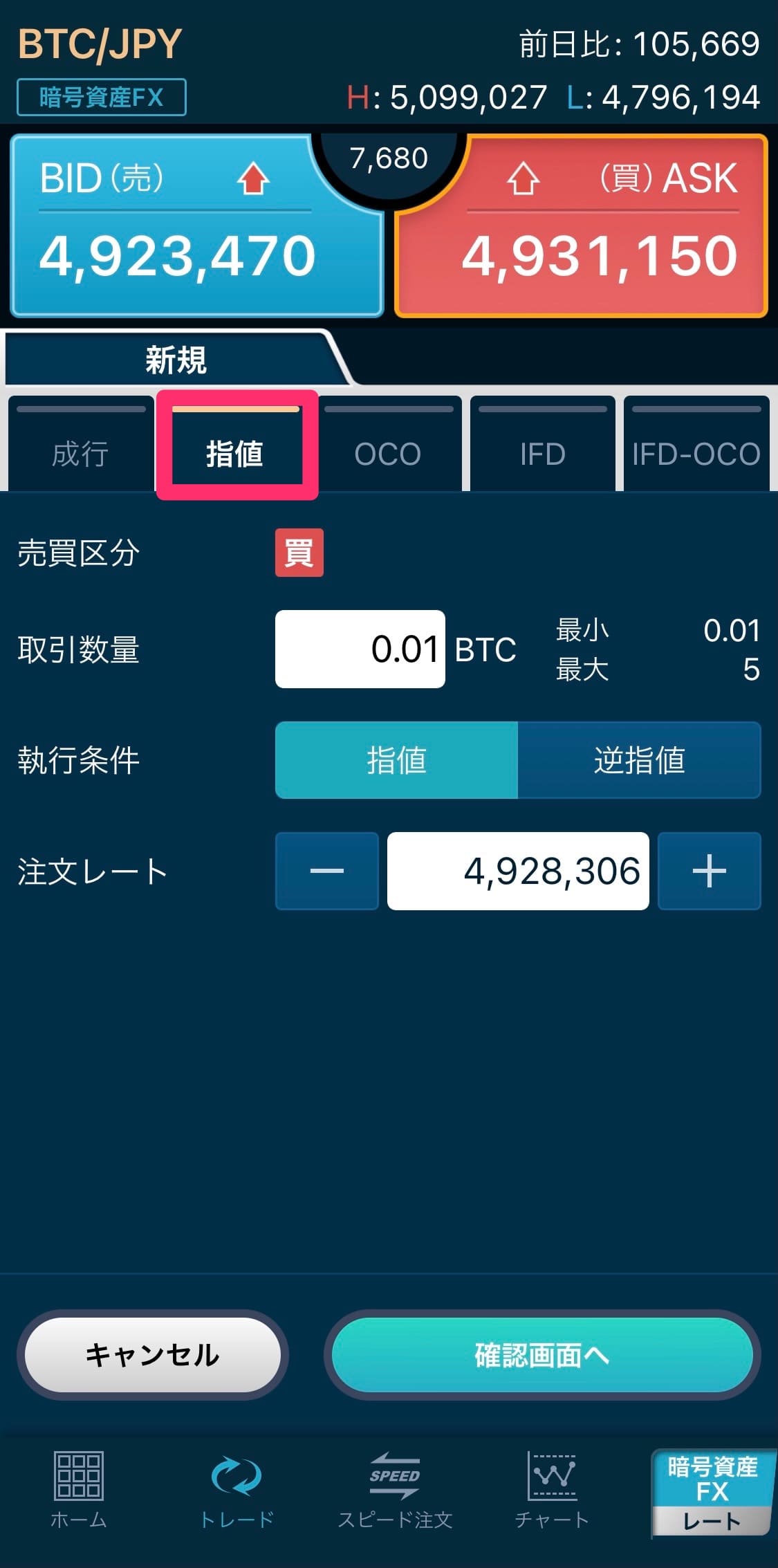
「指値」を押します。
2.取引数量・執行条件・注文レートを入力

取引数量を空欄に入力します。次に、執行条件は「指値」か「逆指値」から選びます。注文レートに希望する金額を入力し「確認画面へ」を押します。
3.注文確認

売買区分・取引数量・執行条件・注文レートを確認し、間違いがなければ「注文確定」を押します。これで暗号資産FXの新規注文(指値/逆指値)ができます。
GMOコインでのOCOのやり方
「OCO」では指値・逆指値を同時に出し、どちらか一方が約定した場合はもう一方が取り消される注文方法です。
アプリでは、3つのステップで取引ができます。
1.OCOを選択

「OCO」を押します。
2.取引数量・指値レート・逆指値レートを入力

取引数量を空欄に入力します。指値レート・逆指値レートに希望する金額を入力し「確認画面へ」を押します。
3.注文確認

売買区分・取引数量・指値レート・逆指値レートを確認し、間違いがなければ「注文確定」を押します。これで暗号資産FXの新規注文(OCO取引)ができます。
GMOコインでのIFDのやり方
「IFD」は新規注文・決済注文を同時に出します。
新規注文が約定した場合、決済注文も自動的に発注される注文方法です。
この取引方法は、4つのステップで完了します。
1.IFDを選択

「IFD」を押します。
2.新規注文

取引数量を空欄に入力し、執行条件を「指値」か「逆指値」から選びます。注文レートに希望する金額を入力して「決済入力へ」を押します。
3.決済注文

次に、決済注文を出します。取引数量を空欄に記入し、執行条件を「指値」「逆指値」から選びます。注文レートを入力したら「確認画面へ」を押します。
4.注文確認

「新規注文」と「決済注文」を確認して、間違いがなければ「注文確定」を押しましょう。これで暗号資産FXの新規注文(IFD取引)ができます。※この取引方法では、決済注文も完了します。
GMOコインでのIFD-OCOのやり方
「IFD-OCO」は新規注文の約定後、決済注文が自動的に発注される注文方法です。
新規注文は「IFD注文」決済注文は「OCO注文」となっています。
アプリでは4つのステップで、注文が完了します。
1.IFD-OCOを選択

「IFD-OCO」を押します。
2.新規注文

取引数量を空欄に入力します。執行条件を「指値」か「逆指値」から選びます。注文レートに希望の金額を入力し「決済入力へ」を押します。
3.決済注文
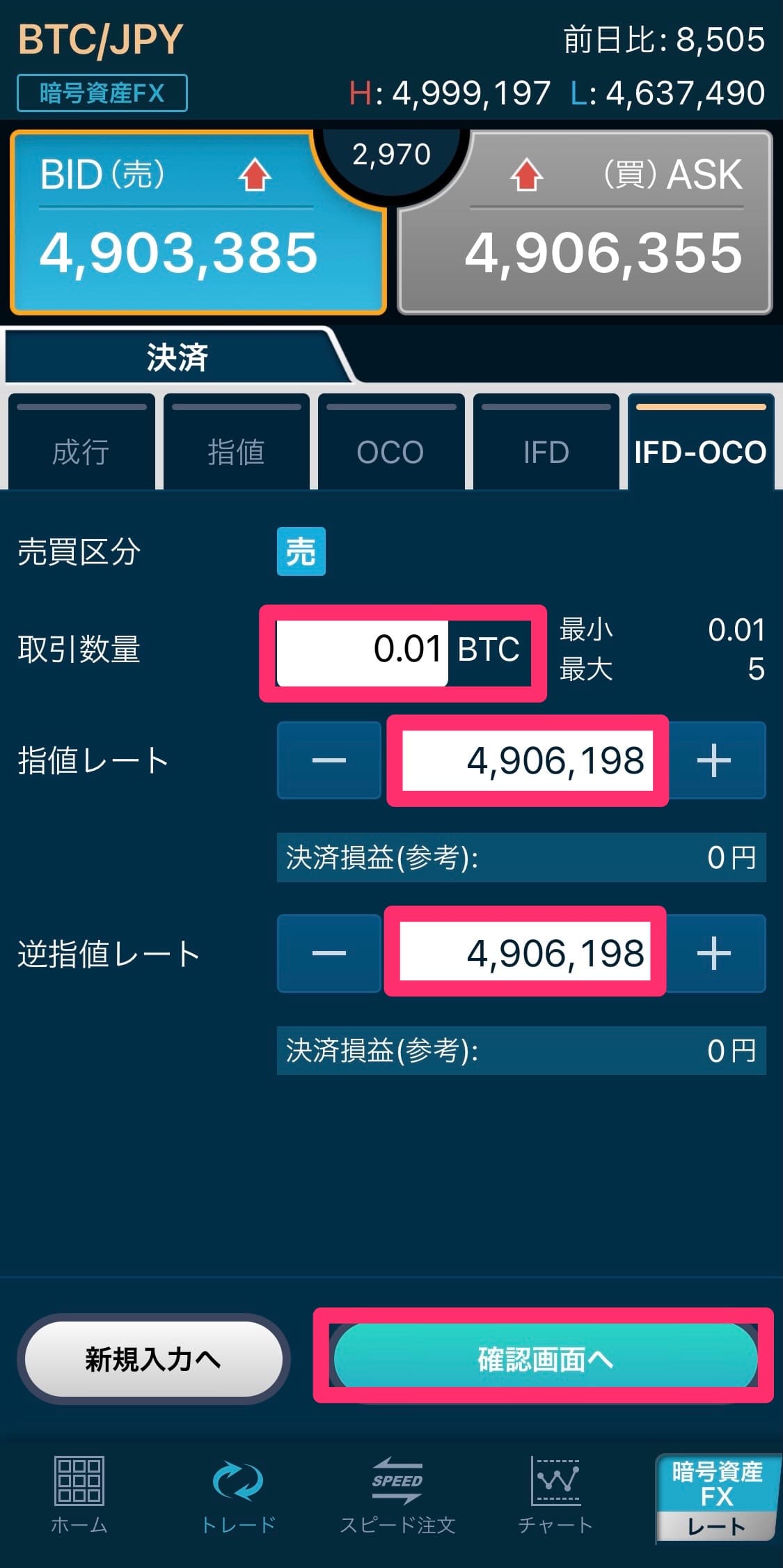
次に、決済注文をします。まず取引数量を空欄に入力します。そして「指値レート」と「逆指値レート」に希望金額を入力し「確認画面へ」を押します。
4.注文確認

「新規注文」と「決済注文」を確認して、間違いがなければ「注文確定」を押します。これで暗号資産FXの新規注文(IFD-OCO取引)ができます。※この取引方法では、決済注文も完了します。
GMOコインでのスピード注文のやり方
「スピード注文」とは簡単に成行注文が発注できる注文方法です。
事前に設定することで、ワンクリックで発注できます。
普段から成行注文を行う方にはぴったりです。
ただしユーザー自身の誤操作で、発注・約定してしまうので注意が必要です。
1.スピード注文を設定する

下部の赤枠を押して上記画面を表示させます。「スピード注文設定へ」を押して、設定画面へ進みます。
2.利用を開始する

赤枠を押して、スピード注文を有効化させます。
3.銘柄を選択して細かい設定をする

各銘柄を選択すると、細かい注文設定ができます。
4.銘柄ごとの注文設定画面

「スリッページ」とは、注文発注時のレートと、約定時のレートの差のことをさします。「両建」とは、買建て・売建ての両方のポジションを持つことです。設定が完了したら「戻る」を押しましょう。
5.設定完了

設定が完了したら「設定」を押しましょう。これで、スピード注文ができるようになります。
【スマホアプリ編】GMOコインの暗号資産FX②決済注文(販売所)
暗号資産FXでは「新規注文」」と「決済注文」を約定させることで、利益を発生させます。
決済注文は「成行」「指値/逆指値」「OCO」3つのやり方があります。
「IFD」「IFD-OCO」は新規注文でやり方を解説しています。
1.タブ「暗号資産FX」を押す

赤枠のタブ「暗号資産FX」を押し、「建玉サマリー」を開きます。
2.建玉サマリーを開く

「建玉サマリー」には、自分が持っているポジションを確認することができます。次に、赤枠で囲われた「建玉一覧」を押します。
3.建玉一覧を開く

タブ「建玉一覧」を押して、上記の画面を表示させます。赤枠の位置に、自分が持っているポジションが表示されます。決済注文したいポジションを押しましょう。
4-1.「成行」の決済方法

決済したい取引数量を入力し「確認画面へ」を押して、決済しましょう。
4-2.「指値」の決済方法

取引数量・執行条件・注文レートを入力しましょう。
- 指値:指定の価格以下で買いたい・指定の価格以上で売りたい場合
- 逆指値:指定の価格以上で買いたい・指定の価格以下で売りたい場合
入力が終わったら「確認画面へ」を押し、決済注文をしましょう。
4-3.「OCO」の決済方法

取引数量・指値レート・逆指値レートを入力します。「確認画面へ」を押して、決済注文を発注しましょう。
【スマホアプリ編】レバレッジ取引方法(取引所)
GMOコインのレバレッジ取引は、ユーザー間で行う差金決済取引です。
よく「暗号資産FX」と混同されますが、以下の表のような違いがあります。
| 暗号資産FX | レバレッジ取引 | |
| 取引相手 | 販売所(対GMO) | 取引所(対ユーザー) |
| 注文方法 | 5種類(成行,指値 OCO,IFD,IFD -OCO) |
3種類 成行,指値/逆指値 |
| 取扱銘柄 | 10銘柄 | 5銘柄 |
| 取引方法 | 差金決済取引 | |
| 特徴 | ①ショートができる②レバレッジをかけれる | |
ここでは2つのレバレッジ取引のやり方をそれぞれ説明します。
自分に合った方法で、取引してみましょう。
GMOコインでの成行のやり方
「成行」は数量のみを指定する注文方法で、注文価格は指定できません。
6つのステップで注文することができます。
1.取引所レバを選択

アプリ右下を押して、下記画像の画面を開きます。4つの上部タブから「取引所 レバレッジ取引」を選択します。
2.銘柄選択

取引したい銘柄を押します。今回はBTCを選択します。
3.注文を押す

「注文」を押します。
4.成行を押す

「成行」を押します。
5.取引区分・売買区分・取引数量を選択

取引区分を「新規」か「決済」のどちらか選択します。次に、売買区分を「売」か「買」のどちらかを選択します。取引数量を入力し「確認画面へ」を押します。
6.注文確認

取引区分・注文タイプ・取引数量を確認し、間違いがなければ「注文確定」を押します。これでレバレッジ取引(成行)ができます。
GMOコインでの指値/逆指値のやり方
「指値/逆指値」は数量・注文価格ともに指定する注文方法です。
「指値」は、指定の価格以下で買いたい・指定の価格以上で売りたい場合に使います。
対して「逆指値」は、指定の価格以上で買いたい・指定の価格以下で売りたい場合に使います。
どちらも操作方法はほとんど同じで、4つのステップで注文することができます。
1.指値/逆指値を選択

「指値/逆指値」を押します。
②取引区分・売買区分・取引数量を入力

取引区分を「新規」か「決済」のどちらか選択します。売買区分を「売」か「買」から選び、取引数量を入力します。
3.注文タイプ・注文レート・ロスカットレートを入力

注文タイプを「指値」か「逆指値」のどちらか選択し、注文レートに希望の金額(円)を入力します。ロスカットレートを任意で設定し「確認画面へ」を押します。
4.注文確認

取引区分・注文タイプ・取引数量・注文レート・ロスカットレートを確認し、間違いがなければ「注文確定」を押します。
GMOコインのスマホアプリに関するFAQ
GMOコインのスマートフォン向けアプリは何でしょうか?
GMOコインのスマホアプリ「暗号資産ウォレット」を使うメリットは?
GMOコインのスマホアプリ「暗号資産ウォレット」を使うときの注意点は?
スマートフォンを紛失してしまった場合。暗号資産が盗難されるリスクが高くなることです
詳しくはこちらをご覧ください

